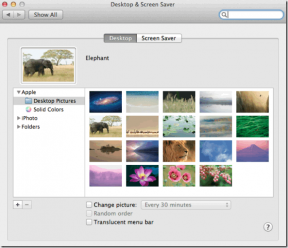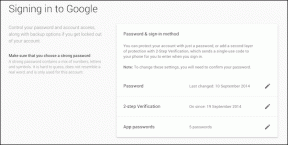Correggi l'errore Spotify su PS5
Varie / / April 04, 2023
Spotify è un popolare fornitore di servizi multimediali e di streaming audio svedese. Puoi utilizzare questo servizio anche nella tua console PlayStation 5. Se l'app Spotify non funziona su PS5, non preoccuparti! Ti offriamo una guida perfetta che ti insegnerà a risolvere Spotify su PS5 che non funziona. Quindi, continua a leggere questo articolo per correggere l'errore Spotify sulla console PS5.
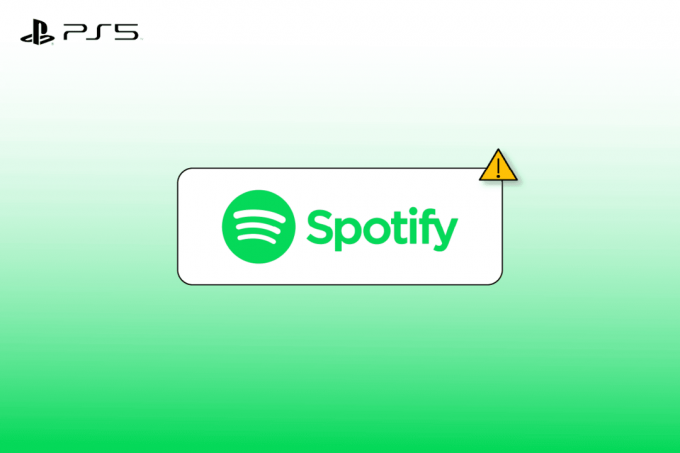
Sommario
- Come correggere l'errore di Spotify su PS5
- Metodo 1: riavvia la console PlayStation 5
- Metodo 2: controlla lo stato del server Spotify
- Metodo 3: Visualizza lo stato del server PSN
- Metodo 4: risoluzione dei problemi relativi alla connessione di rete
- Metodo 5: reinstallare l'app Spotify
Come correggere l'errore di Spotify su PS5
Se riscontri problemi con Spotify su PS5 che non funziona, devi essere consapevole dei motivi che possono causarlo, in quanto possono aiutarti ulteriormente a risolvere il problema. Qui, abbiamo elencato alcuni dei possibili motivi che sono stati visti per innescare questo problema.
- Problema di connettività di rete.
- Server Spotify inattivo.
- Problemi con il server PlayStation.
- Versione obsoleta dell'app.
Se riscontri un errore PS5 Spotify, puoi provare a provare alcuni dei metodi indicati di seguito che ti aiuteranno a risolvere questo problema nel modo più semplice possibile.
Metodo 1: riavvia la console PlayStation 5
Innanzitutto, puoi provare a riavviare la console PS5 per risolvere Spotify su PS5 che non funziona. Ecco i passaggi per farlo.
1. premi il PSpulsante sul tuo controller.
2. Quindi, vai al file Controllocentro.
3. Seleziona il Energia icona.

4. Infine, scegli di Riavvia PS5 opzione.
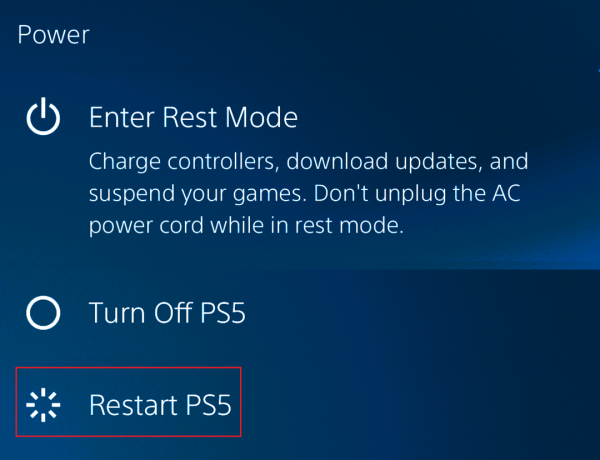
Metodo 2: controlla lo stato del server Spotify
È possibile che il server sia inattivo, il che causerebbe il mancato funzionamento di Spotify su PS5. Visita Spotify Rilevatore di down pagina per verificare lo stato del server. Se i server sono inattivi, è necessario attendere fino a quando i server non tornano allo stato di esecuzione.

Leggi anche:Come cancellare la coda in Spotify?
Metodo 3: Visualizza lo stato del server PSN
Un altro motivo principale per l'errore di Spotify su PS5 è l'interruzione del server PlayStation. Se i server Spotify sono in esecuzione, prova a controllare anche lo stato del server PSN. Assicurati che lo stato della rete PlayStation sia buono per continuare a riprodurre Spotify su PS5. Segui questi passaggi per visualizzare lo stato del server PSN.
1. Vai a Impostazioni PS5.
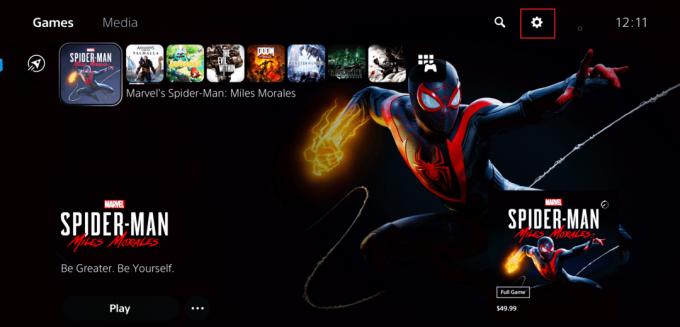
2. Qui, seleziona il Rete collocamento.
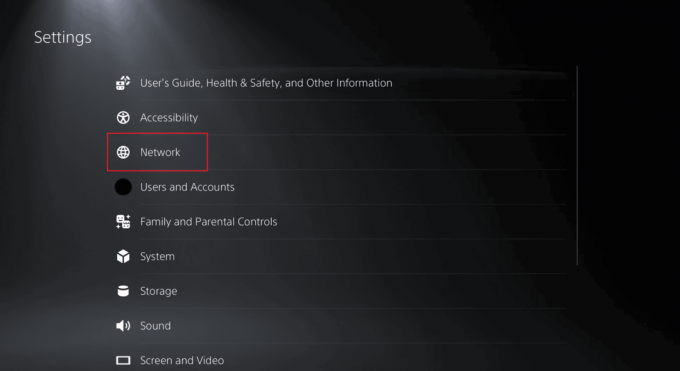
3. Quindi, seleziona Visualizza lo stato di PlayStation Network In Stato della connessione menù.
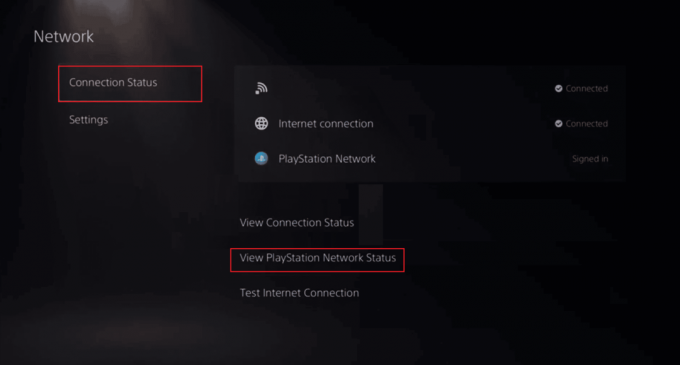
4. Premere pulsante X A Visualizza stato PSN.
Metodo 4: risoluzione dei problemi relativi alla connessione di rete
Una connessione Internet stabile con una velocità di caricamento apprezzabile è un requisito fondamentale per continuare a giocare a Spotify su PS5. Per risolvere qualsiasi errore di Spotify sulla console PS5, devi assicurarti di disporre di una buona connessione Internet. Leggi la nostra guida a risolvere i problemi di connettività di rete Se ce ne sono.
Leggi anche:Come cambiare l'immagine della playlist di Spotify
Metodo 5: reinstallare l'app Spotify
Se la tua app Spotify è obsoleta, anche tu potresti dover affrontare il problema. Un'installazione pulita potrebbe correggere l'errore Spotify di PS5 cancellando tutto e dando a Spotify un nuovo inizio sul tuo computer. Quindi, segui i passaggi indicati per reinstallare Spotify.
1. Naviga verso il Media menù.
2. Vai al Spotify applicazione.
3. premi il opzioni pulsante sul controller.
4. Seleziona il Eliminare opzione.
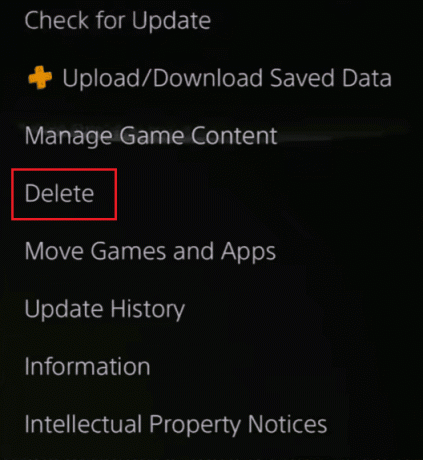
5. Ora, dopo aver disinstallato l'app Spotify, apri il file PlayStation Store.
6. Qui, cerca il Spotify app.
7. Infine, seleziona il Scaricamento opzione e attendere l'installazione dell'app.
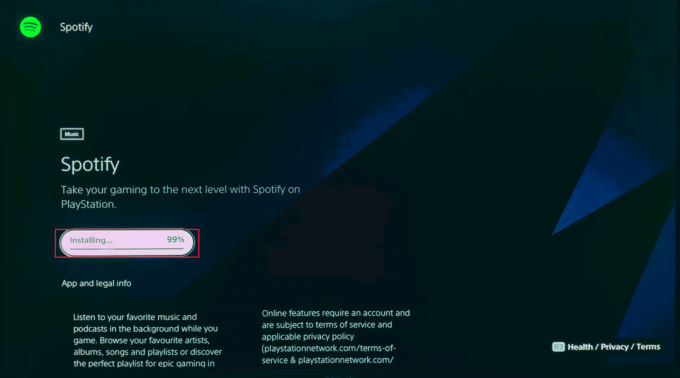
Domande frequenti (FAQ)
Q1. Perché si verifica un errore Spotify su PS5?
Risposta. Potrebbero esserci vari motivi che causano l'errore di Spotify come problema internet, interruzione del server eccetera.
D2. Spotify è disponibile sulla console PS5?
Risposta.SÌ, l'app Spotify è disponibile per il download gratuito sulla console PS5. Le versioni gratuite consentono la pubblicità durante lo streaming di musica.
D3. Spotify è disponibile gratuitamente?
Risposta.SÌ, puoi installare l'app Spotify gratuitamente, ma trasmetterà annunci in streaming. Puoi abbonarti a un piano mensile per evitare gli annunci durante lo streaming.
Consigliato:
- Elenco dei codici Roblox Bitcoin Miner: Riscatta ora
- Come caricare un'immagine del giocatore personalizzata per Xbox
- 9 modi per ottenere Spotify Premium gratis per sempre
- Come puoi cambiare il tuo piano Spotify
Quindi, speriamo che tu abbia capito come risolvere Errore Spotify PS5. Puoi farci sapere quale metodo ha funzionato per te per far funzionare Spotify senza problemi. In caso di domande o suggerimenti relativi a problemi tecnici, sentiti libero di rilasciarli nella sezione commenti qui sotto.

Elon Decker
Elon è uno scrittore di tecnologia presso TechCult. Scrive guide pratiche da circa 6 anni e ha trattato molti argomenti. Ama trattare argomenti relativi a Windows, Android e gli ultimi trucchi e suggerimenti.